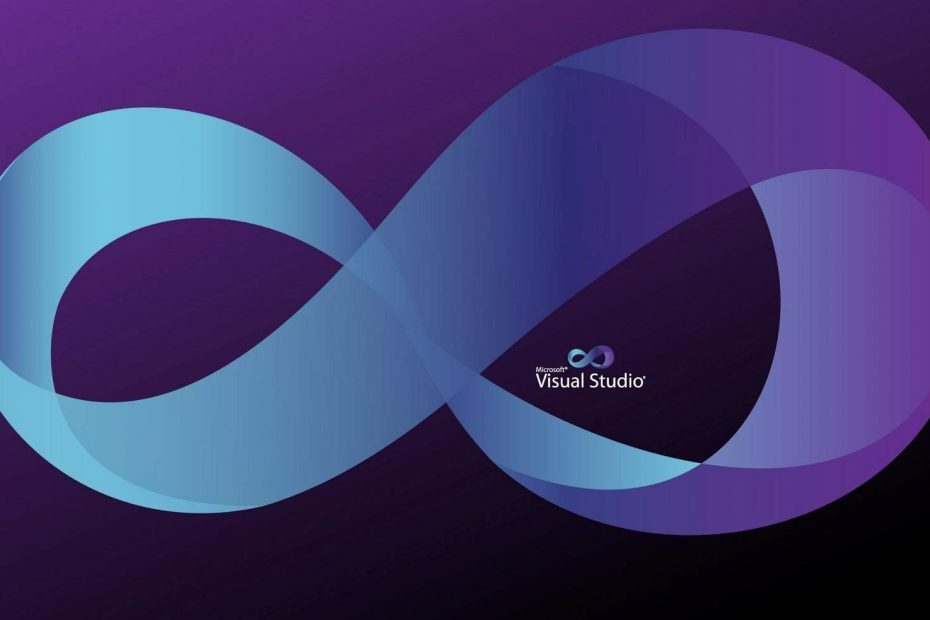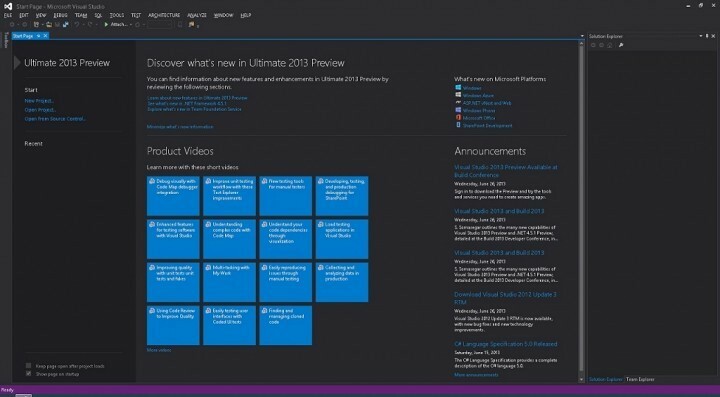Om dit vervelende probleem op te lossen, hoeft u alleen maar de installatie van de buildtools aan te passen
- Om dit probleem op te lossen, moet u het nieuwste Microsoft Visual C++-pakket downloaden.
- Het installeren van de Microsoft C ++ Build Tools is behoorlijk effectief in het omgaan met deze fout.
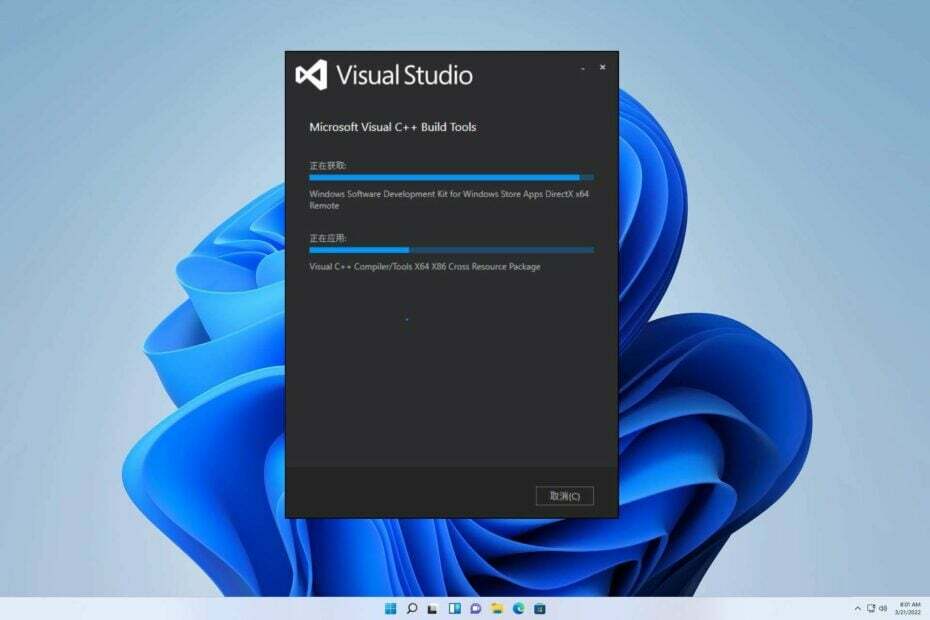
XINSTALLEREN DOOR OP HET DOWNLOADBESTAND TE KLIKKEN
- Fortect downloaden en installeren op uw pc.
- Start de tool en Begin met scannen
- Klik met de rechtermuisknop op Reparatieen repareer het binnen enkele minuten.
- 0 lezers hebben Fortect tot nu toe deze maand al gedownload
Op basis van gebruikers op verschillende platforms is gemeld dat een foutmelding Microsoft Visual C++ 14.0 of hoger is vereist verschijnt regelmatig tijdens de installatie van Python en Word Wolk.
De huidige situatie is vergelijkbaar met de Microsoft Visual C++ Runtime-fout we besproken in onze gids.
Voordat u zich echter in het probleem verdiept, is het absoluut noodzakelijk om de oorzaak ervan te begrijpen.
Wat veroorzaakt Microsoft Visual C ++ 14.0 of hoger is een vereiste fout?
De volgende redenen zijn de oorzaken van Microsoft Visual C++ 14.0 of hoger is een vereiste fout:
- Ontbrekende visuele C++-componenten –Het Visual C++-segment kan deze fout veroorzaken.
Hoe repareer ik Microsoft Visual C++ 14.0 of hoger is een vereiste fout?
1. Download de nieuwste Visual C++ herdistribueerbare pakketten
- Bezoek de website naar downloaden de huidige versie.
- Klik op Visual Studio 2015, 2017, 2019 en 2022.
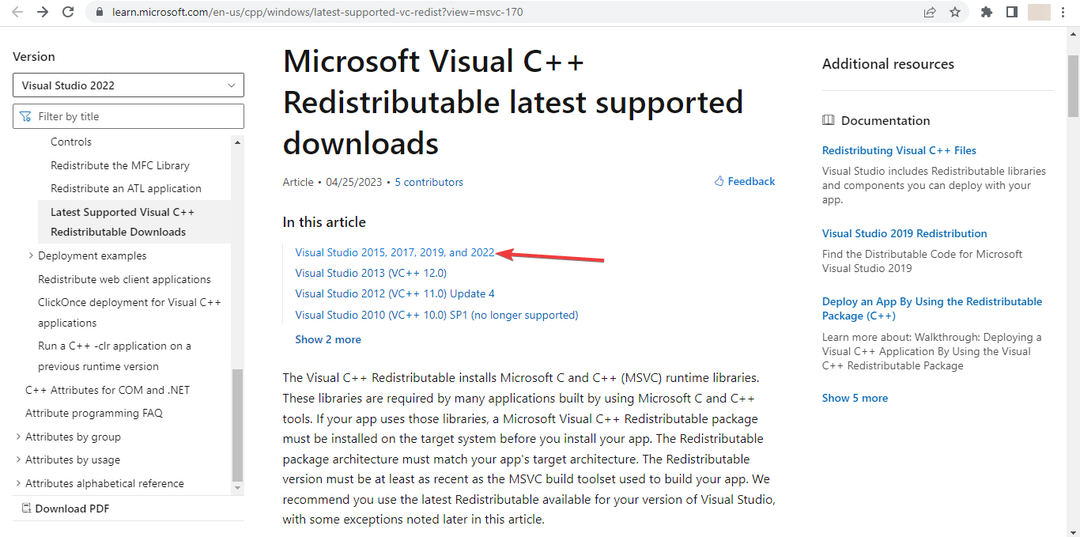
- Kies ten slotte het specifieke pakket voor uw systeem en als u het eenmaal hebt gedownload en het installatieproces hebt voltooid, Herstarten uw pc.
- Open de Visual Studio-installatieprogramma.
- Zoek de Visual Studio Build Tools en klik Bewerken.
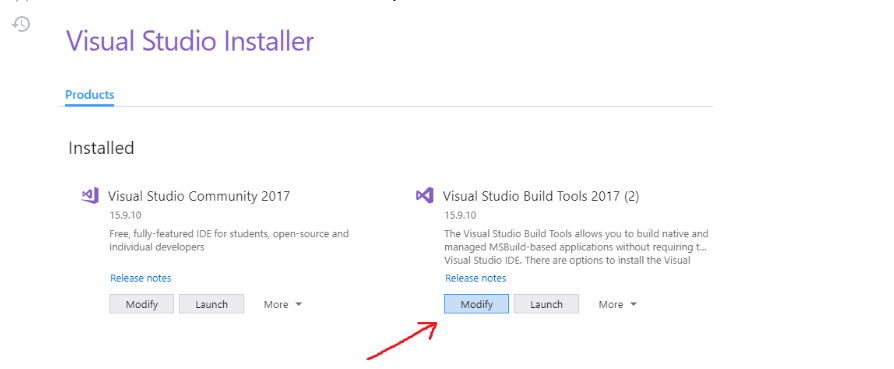
- Voeg een vinkje toe aan Visual C++ build-tools en klik vervolgens op Bewerken rechtsonder om ze te installeren.
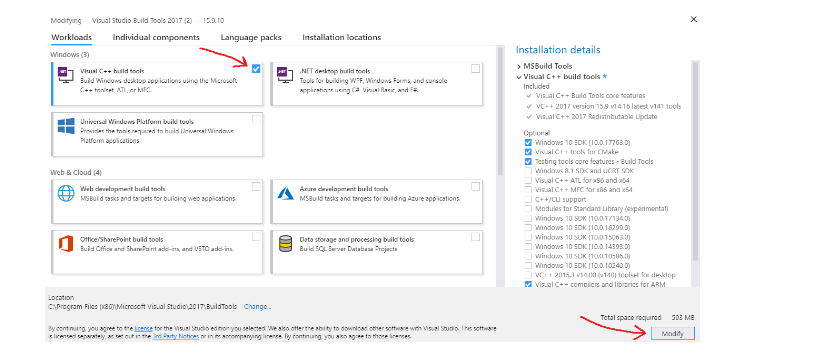
- Bezoek deze link en installeer de Microsoft C ++ build-tools.
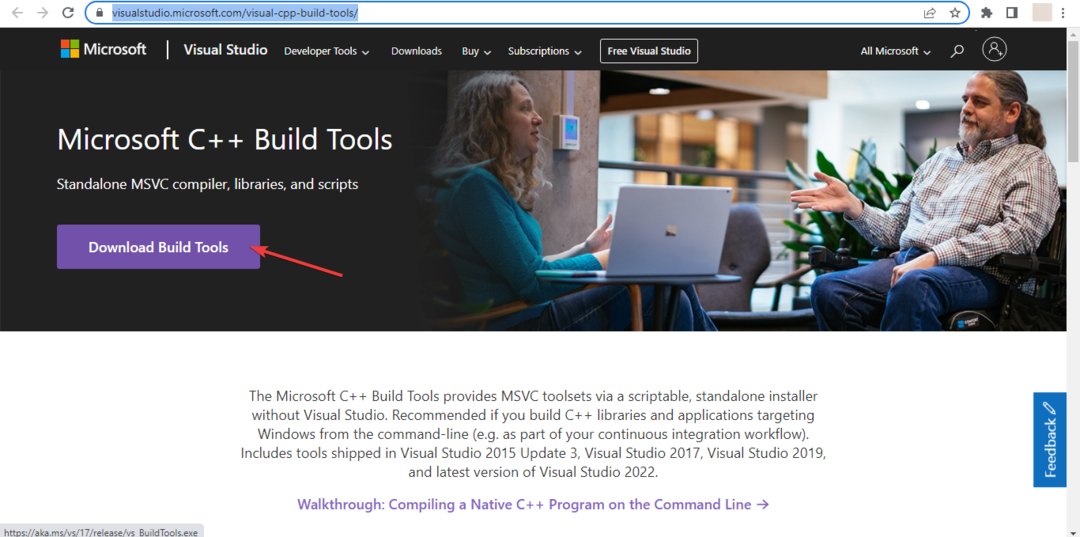
- Volg na het installeren van de software de stappen.
- Kies ten slotte het specifieke pakket voor uw apparaat nadat u het hebt gedownload en het installatieproces hebt voltooid.
- Herstarten uw pc.
We vertrouwen erop dat deze handleiding essentiële ondersteuning heeft geboden om uw probleem aan te pakken. Zoals je misschien hebt opgemerkt, is het oplossen van deze kwestie niet zo intimiderend als het op het eerste gezicht lijkt.
- VS-code ziet er wazig uit op Windows 11? Repareer het in 4 stappen
- Kan bibliotheek dbdata.dll niet laden: 5 manieren om dit te verhelpen
- Spotify-toepassing reageert niet Fout: hoe dit te verhelpen
- Muis werkt niet op Nvidia-overlay? 6 manieren om het te repareren
Als u nog meer problemen ondervindt, raden we u aan onze gids op de kan Microsoft Visual C++ 2015 Redistributable niet installeren. Deze bron kan vergelijkbare oplossingen bieden voor uw probleem.
We horen graag uw mening hierover, dus laat hieronder een opmerking achter en laat ons weten welke oplossing u het meest impactvol vond. Uw feedback wordt zeer op prijs gesteld.
Nog steeds problemen?
GESPONSORD
Als de bovenstaande suggesties uw probleem niet hebben opgelost, kan uw computer ernstigere Windows-problemen ondervinden. We raden aan om een alles-in-één oplossing te kiezen zoals Fortect om problemen efficiënt op te lossen. Klik na de installatie gewoon op de Bekijken&Herstellen knop en druk vervolgens op Start reparatie.